Hướng dẫn cách kết nối laptop với tivi LG thông dụng nhất
Kết nối laptop với tivi LG cho phép người dùng trải nghiệm đa dạng tiện ích như chia sẻ hình ảnh, video hay trò chơi lên tivi màn hình lớn hơn. Dưới đây là hướng dẫn cách kết nối laptop với tivi LG thông qua Wifi và cổng HDMI vô cùng tiện lợi.
Kết nối laptop với tivi LG qua Wifi
Có rất nhiều cách kết nối laptop với tivi, trong đó, cách kết nối laptop với tivi LG qua Wifi cho phép người dùng dễ dàng chia sẻ các nội dung, hình ảnh, video, game trên màn hình tivi. Hiện các dòng tivi thông minh ngày càng được tích hợp nhiều chức năng, đa dạng kết nối tạo không gian chia sẻ nội dung mở. Dưới đây sẽ là 2 cách kết nối máy tính với tivi LG qua Wifi đơn giản, bạn có thể tham khảo.
 Cách kết nối laptop với tivi LG qua Wifi là vô cùng tiện lợi
Cách kết nối laptop với tivi LG qua Wifi là vô cùng tiện lợi
Ưu điểm:
- Dễ dàng kết nối laptop với tivi LG bằng Wifi để trải nghiệm video, âm thanh, hình ảnh rõ ràng, sắc nét trên màn hình lớn hơn.
- Chia sẻ những nội dung cùng bạn bè, người thân xem trên màn hình tivi.
- Thao tác kết nối đơn giản, gọn nhẹ, không yêu cầu dây cáp, linh hoạt di chuyển.
Nhược điểm: Kết nối Wifi không dây thường có độ trễ cao, đường truyền tín hiệu không ổn định như kết nối có dây.
1. Kết nối laptop với tivi LG qua Wifi Direct
Chuẩn kết nối Wifi Direct cho phép kết nối các thiết bị không dây cả khi không có mạng Internet. Tivi được trang bị Wifi Direct có thể tự phát ra Wifi và laptop, điện thoại có thể bắt Wifi này để kết nối với tivi. Đây là một liên kết nội bộ, nên người dùng sẽ không không thể truy cập Internet bằng mạng Wifi Direct. Phương pháp kết nối này khá giống với kết nối Bluetooth, nhưng tốc độ nhanh và chất lượng ổn định nhiều.
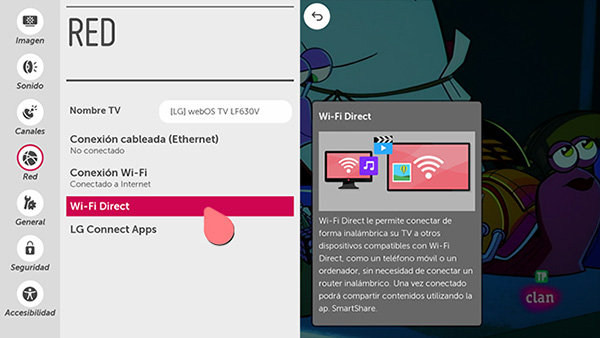
Yêu cầu:
Với cách kết nối laptop với tivi LG bằng Wifi Direct thì laptop và tivi phải đáp ứng điều kiện sau:
- Máy tính: CPU có hỗ trợ Intel WIDI, VGA từ Intel HD 3000 trở lên, sử dụng Wifi card 6205N trở lên, chạy Window 7 trở lên, cài đặt phần mềm “Intel WIDI update tool” và phần mềm Intel WIDI hỗ trợ kết nối.
- Tivi: Phải được hỗ trợ Wifi Direct. Bạn có thể kiểm tra bằng cách: Mở Cài đặt > Mạng. Với tivi có trang bị Wifi Direct thì thông tin sẽ hiển thị tại mục này.
Cách thực thi:
Thực hiện các bước hướng dẫn dưới đây để triển khai liên kết máy tính với tivi LG
Bước 1: Trên tivi LG, bạn mở Home/Settings > chọn Cài đặt nâng cao/Tất cả cài đặt > chọn mục Mạng > Wi-Fi Direct > chọn Bật.
Bước 2: Trên laptop, bạn bật kết nối Wi-Fi Direct lên.
Cách kiểm tra laptop có dùng chip Wifi của itel không: vào This PC (My Computer) > Manager > Device Manager > Network Adapter.
Nếu thấy dòng Intel Wireless có nghĩa máy tính của bạn sử dụng chip wifi của Itel nhé .
Bước 3: Mở mục Settings > System > Display > Multiple displays, nhấn vào liên kết “Connect to a wireless display” và tiến hành dò tìm tivi và kết nối trên tivi sẽ hiển thị mật khẩu kết nối. Trong một số trường hợp có thể không cần mật khẩu mà chỉ hỏi xác nhận có kết nối hay không.
Bước 4: Sau khi hoàn tất kết nối sẽ Gửi nội dung từ laptop tới tivi LG.
Chi tiết cách thực thi mọi người hoàn toàn có thể tìm hiểu thêm thêm ở video san sẻ phía dưới
1.2. Kết nối laptop với tivi LG qua Wifi Display
Wifi Display ( hay Wireless Display, viết tắt là Widi ) là chuẩn liên kết không dây được tăng trưởng bởi Intel, được cho phép người dùng trình chiếu màn hình hiển thị máy tính, máy tính bảng, điện thoại cảm ứng lên tivi được tương hỗ Widi .
Kết nối laptop với tivi LG qua Wifi Display
Yêu cầu:
Xem thêm: Sửa Chữa Tivi Plasma Khu Vực Long Biên
Để kết nối laptop với tivi LG bằng Wifi Display, laptop và tivi phải đáp ứng điều kiện sau:
- Laptop chạy trên Windows 7 trở lên, chip Intel Core i 3, 6, 7 thế hệ 2 trở lên và card wifi Intel.
- Tivi và laptop cùng kết nối một mạng Wifi.
Cách thực hiện:
1.2.1 Với hệ điều hành WebOS
Bước 1: Trên Remote Tivi, chọn Home > Device Connector.
Bước 2: Nhấn chọn kết nối với thiết bị có biểu tượng Laptop.
Bước 3: Chọn Screen Share chia sẻ màn hình > Intel WiDi > Start.
Bước 4: Chọn máy tính PC Windows 7 or 8 / PC Windows 8.1 or later
Bước 5: Tiếp tục tiến hành thao tác kết nối laptop với tivi LG thông qua Wifi theo từng dòng máy.
Kết nối laptop với tivi LG qua Wifi Display sử dụng hệ điều hành WebOSLưu ý : Trên máy tính chạy Win 10, trường hợp không thấy link Connect to a wireless display, thì hoàn toàn có thể do thiết bị không tương hỗ Miracast hoặc chưa thiết lập driver thiết yếu .
1.2.2. Với hệ điều hành Netcast
Bước 1: Tại giao diện Home của tivi, bạn chọn Settings.
Bước 2: Chọn tiếp Network > MiracastTM / Intel’s WiDi > chuyển chế độ Bật (ON).
Bước 3: Trên Laptop, bạn tiến hành các bước tương tự như hướng dẫn trên hệ điều hành WebOS.
Kết nối laptop với tivi LG qua Wifi Display sử dụng hệ điều hành Netcast
Cách kết nối laptop với tivi LG qua cổng HDMI
HDMI ( High Definition Multimedia Interface ) là cổng liên kết thích hợp với máy tính và các loại màn hình hiển thị hiển thị, những thiết bị điện tử mái ấm gia đình khác theo chuẩn tiếp xúc hình ảnh KTS ( DVI ). Chuẩn liên kết này được nhìn nhận chất lượng nhất lúc bấy giờ giữa các thiết bị nguồn như điện thoại cảm ứng, máy tính bảng, máy tính … với các thiết bị phát như máy chiếu, tivi, …
- Yêu cầu: Cách kết nối laptop với tivi LG qua HDMI chỉ áp dụng trên laptop và tivi hỗ trợ chuẩn kết nối HDMI. Cần chuẩn bị một dây cáp kết nối HDMI, nếu không có cổng HDMI thì cần có cáp chuyển phù hợp.
- Cách thực hiện:
Bước 1: Kết nối 1 đầu dây cáp HDMI với cổng HDMI trên laptop và cổng HDMI trên tivi.
Cách kết nối laptop với tivi LG qua cổng HDMI
Bước 3: Dùng điều khiển để chọn nguồn vào tivi là HDMI 2, tương ứng với cổng HDMI đã kết nối.
Xem thêm: Sửa Chữa TiVi Plasma Khu Vực Từ Liêm
Bước 4: Trên laptop, nhấn tổ hợp phím Windows + P > chọn Duplicate để hoàn thành ghép đôi 2 thiết bị và bắt đầu trình chiếu các nội dung từ laptop lên tivi dễ dàng.
Trong trường hợp bạn thực hiện kết nối laptop với tivi không thành công thì có thể tham khảo hướng giải quyết TẠI ĐÂY.
Như vậy, người dùng có thể tham khảo một trong các cách kết nối laptop với tivi LG qua mạng Wifi hoặc cổng kết nối HDMI được chia sẻ trên đây một cách nhanh chóng và thuận tiện để có những phút giây giải trí tuyệt vời cùng gia đình và bạn bè trên màn hình tivi lớn hơn.
Source: https://dichvubachkhoa.vn
Category : Sửa Tivi
Có thể bạn quan tâm
- Sửa Ti Vi Asanzo Huyện Gia Lâm Hotline 0903 262 980
- Chuyên Sửa Tivi Uy Tín Tại Nhà Hà Nội Liên Hệ ☎ 0903 262 980
- Sửa Ti Vi Asanzo Quận Long Biên Hotline 0903 262 980
- sửa Ti Vi Asanzo Huyện Từ Liêm Hotline 0903 262 980
- Sửa Ti Vi Asanzo Huyện Hoài Đức Hotline 0903 262 980
- Sửa Ti Vi Asanzo Huyện Thanh Trì Hotline 0903 262 980













